En este tutorial, aprenderás a hacer lo siguiente:
• Acceder a los mensajes
• Escribir y enviar un mensaje
• Ver un mensaje o archivo adjunto
• Responder un mensaje
• Borrar un mensaje
Al recibir un nuevo mensaje, aparecerá una notificación de mensaje en Notifications.
Acceder a los mensajes
1. Oprime el botón Text Messages para acceder a la aplicación Messages.
Importante: como alternativa, desde la pantalla de inicio, oprime el botón OK para acceder a la bandeja Apps. Oprime las teclas de navegación para seleccionar la aplicación Messages, luego oprime el botón OK.
2. Oprime la tecla de menú izquierdo y selecciona New. 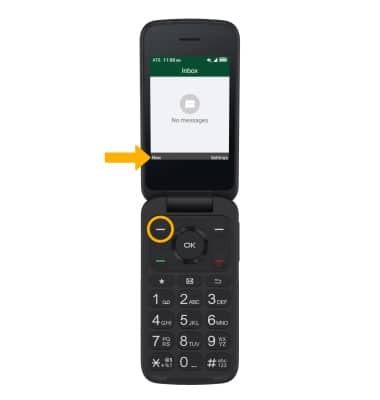
Escribir y enviar un mensaje
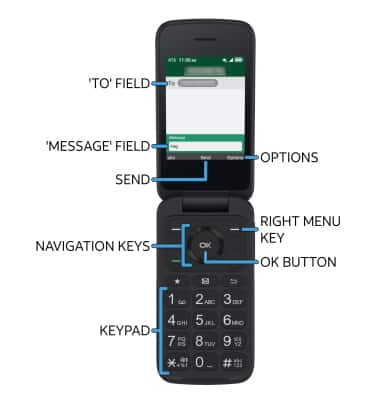
• REDACTAR EL MENSAJE: oprime las teclas de navegación para resaltar el campo "Message", luego usa el teclado para escribir el mensaje que quieras.
• AÑADIR ADJUNTO: con el campo "Message" seleccionado, oprime la tecla de menú derecho para seleccionar Options. Oprime la tecla de navegación para marcar Add attachment, luego oprime el botón OK.
• ENVIAR UN MENSAJE: cuando termines de escribir el mensaje, oprime el botón OK para seleccionar Send y enviar el mensaje.
Importante: Para añadir destinatarios y crear un mensaje grupal, ingresa o selecciona el(los) contacto(s) adicional(es), luego oprime el botón hacia abajo para seleccionar el campo "Message". Para eliminar un destinatario, oprime el botón Back/Delete para eliminar el contacto que desees.
Ver un mensaje o archivo adjunto
Desde la bandeja de entrada, oprime las teclas de navegación para marcar la secuencia de mensajes, luego oprime el botón OK para seleccionar. 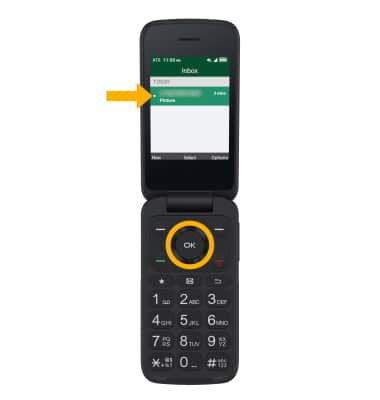
VER UN ARCHIVO ADJUNTO: para ver un adjunto, oprime las teclas de navegación para resaltar el archivo adjunto que deseas y luego oprime la tecla de menú derecho para seleccionar Options. Oprime las teclas de navegación para seleccionar View, luego oprime el botón OK.
GUARDAR UN ARCHIVO ADJUNTO: con el archivo adjunto seleccionado, oprime la tecla de menú derecho para seleccionar Options. Oprime las teclas de navegación para seleccionar Save attachment, luego oprime el botón OK.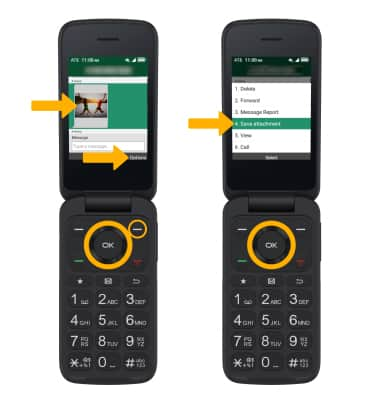
Responder un mensaje
Desde el mensaje que deseas, selecciona la opción deseada.
RESPONDER: oprime las teclas de navegación para resaltar el campo "Message" y luego usa el teclado para escribir el mensaje que deseas. Cuando termines, oprime el botón OK para seleccionar Send.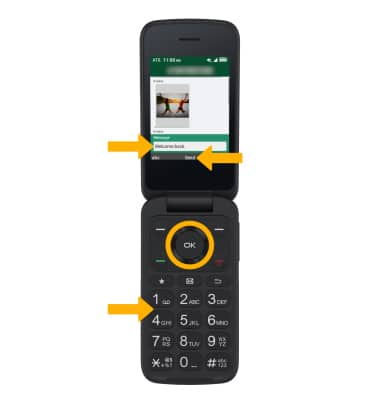
REENVIAR: oprime las teclas de navegación para resaltar el mensaje que deseas, luego oprime la tecla de menú derecho para seleccionar Options. Oprime las teclas de navegación para seleccionar Forward, luego oprime el botón OK. Sigue las indicaciones para reenviar el mensaje.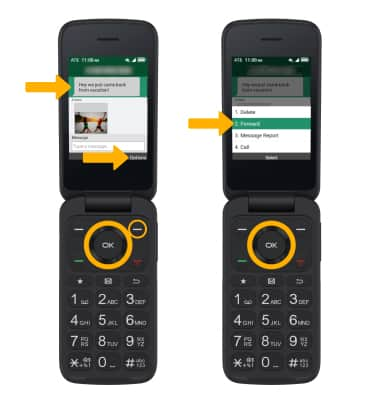
Borrar un mensaje
En la secuencia de mensajes que deseas, oprime las teclas de navegación para resaltar el mensaje que quieres y luego oprime la tecla de menú derecho para seleccionar Options. Asegúrate de que Delete esté resaltado, luego oprime el botón OK.
Importante: se te indicará que oprimas la tecla de menú derecho para seleccionar Delete otra vez para confirmar.
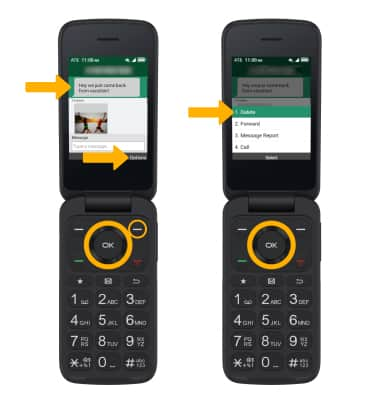
ELIMINAR UNA SECUENCIA DE MENSAJES: desde la pantalla Messages, oprime las teclas de navegación para seleccionar la secuencia de mensajes que desees, luego oprime la tecla de menú derecho para seleccionar Options. Asegúrate de que Delete thread esté seleccionado, luego oprime el botón OK para seleccionar.
Importante: se te indicará que oprimas la tecla de menú derecho para seleccionar Delete otra vez para confirmar.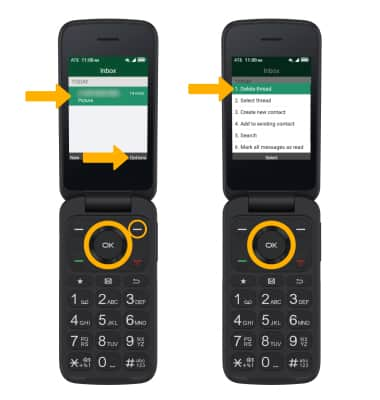
Consejos
En forma predeterminada, los adjuntos se guardarán en la aplicación Gallery. Para ver los adjuntos guardados, en la pantalla principal, oprime el botón OK para tener acceso a la bandeja Apps > oprime los botones de navegación para seleccionar la aplicación Gallery > botón OK.
